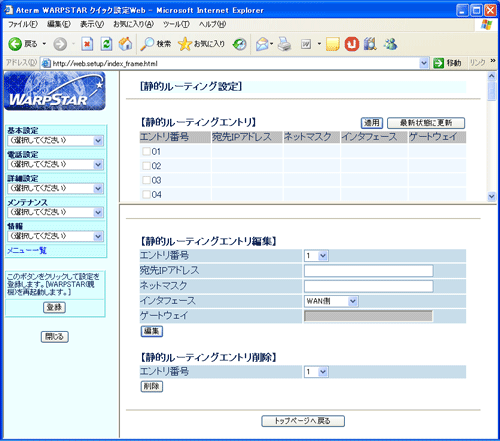静的ルーティングを設定します。
本商品では、[静的ルーティングエントリ]のパターンを
最大40個設定できます。
|
| |
|
※「クイック設定Web」画面に表示されているボタンについての説明は
こちら
|
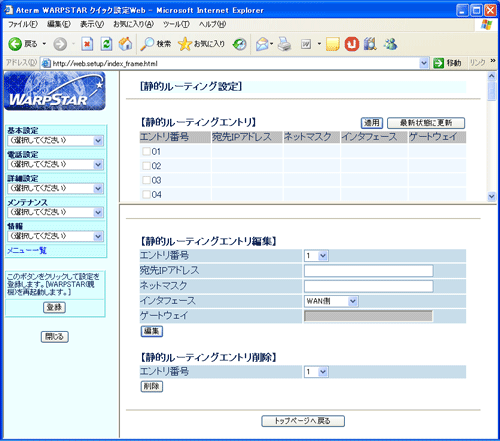 |
|
|
■静的ルーティングエントリ
|
| 「最新状態に更新」をクリックすると最新の静的ルーティングエントリを表示します。 |
【静的ルーティングエントリを編集する場合は、下記の■静的ルーティングエントリ編集を
参照してください】 |
|
| ・ |
すでに設定済みの静的ルーティングエントリを、指定する場合/指定を外す場合は、
こちらを参照してください。 |
|
|
|
|
|
| ■静的ルーティングエントリ編集 |
| 静的ルーティングエントリを編集・設定をします。 |
| 1. |
各項目の設定を下記を参考にして選択・入力する
|
| |
 |
エントリ番号 |
| |
編集するエントリ番号を選択します。
最大40個設定できます。 |
| |
|
 |
宛先IPアドレス |
| |
ルーティング対象の宛先IPアドレスを指定します。 |
| |
|
 |
ネットマスク |
| |
ネットマスクを指定します。 |
| |
|
 |
インタフェース
(初期値:WAN側) |
| |
- WAN側:
WAN側へルーティングします。
- LAN側:
LAN側へルーティングします。
- 仮想DMZ側:
仮想DMZ側へルーティングします。
|
| |
|
 |
ゲートウェイ |
| |
ゲートウェイを指定します。 |
|
| |
|
| 2. |
[編集]をクリックする |
|
複数の静的ルーティングエントリを編集する場合には、上記の1〜2を繰り返してください。 |
| 3. |
[最新状態に更新]をクリックして、設定画面上段の【静的ルーティングエントリ】に、1.の内容が設定されたことを確認する |
|
| 3-a |
[使用する静的ルーティングエントリを指定する場合] |
|
1) |
使用する「エントリ番号」のチェックボックスをチェックする |
|
2) |
[適用]をクリックする |
|
|
| 3-b |
[使用をやめる静的ルーティングエントリの指定を外す場合] |
|
1) |
使用をやめる「エントリ番号」のチェックボックスのチェックを外す |
|
2) |
[適用]をクリックする |
|
|
|
| 4. |
他に設定したい項目がある場合は、メニュー一覧から選択して設定を続ける |
|
|
| 5. |
[登録]をクリックする |
|
WARPSTAR(親機)が再起動して設定内容が有効になります。 |
|
| |
<お知らせ>
- 「インタフェース」で「WAN側」を選択した場合は、
「ゲートウェイ」を指定できません。
|
| |
<お知らせ>
- パソコンのIPアドレスの参照は、下記の方法で行います。
<Windows(R) XP の場合>
(1)[スタート]-[すべてのプログラム]-[アクセサリ]-[コマンドプロンプト]を
クリックします。
(2)"ipconfig"を入力して「Enter」キーを押します。
<Windows(R) 2000 Professional の場合>
(1)[スタート]-[プログラム]-[アクセサリ]-[コマンドプロンプト]を
クリックします。
(2)"ipconfig"を入力して「Enter」キーを押します。
<Windows(R) Me/98SE/98 の場合>
(1)[スタート]-[ファイル名を指定して実行(R)]をクリックします。
(2)"winipcfg"を入力して[OK]をクリックします。
(3)使用しているEthernetアダプタ情報のプルダウンウィンドウから本商品と
接続している
アダプタ名を選択します。
|
|
| |
|
|
| ■静的ルーティングエントリ削除 |
登録した[静的ルーティングエントリ]を削除します。
| 1. |
削除するエントリ番号を選択する |
| 2. |
[削除]をクリックする |
| 3. |
[適用]をクリックする |
| 4. |
他に設定したい項目がある場合は、メニュー一覧から選択して設定を続ける |
| 5. |
[登録]をクリックする |
|
WARPSTAR(親機)が再起動して設定内容が有効になります。 |
|